Могу ли я отключить Windows Installer Worker в Windows 10?
- Удалить папку SoftwareDistribution
- Запустите средство устранения неполадок Windows
- Остановите автоматическое обновление Windows
1. Удалить папку SoftwareDistribution
Windows по умолчанию загружает и сохраняет новые обновления в папке SoftwareDistribution. Иногда загруженные файлы могут быть повреждены и привести к высокой загрузке ЦП из-за постоянной проверки обновлений. Одним из способов решения этой проблемы является удаление папки SoftwareDistribution и обновление обновления Windows. Вот как это сделать.
Остановить службу обновления Windows
Во-первых, остановите службу обновления Windows через интерфейс служб, чтобы при удалении папки SoftwareDistribution не возникла ошибка.
- Нажмите Windows Key + R , чтобы открыть «Выполнить».
- Введите services.msc и нажмите ввод.
- В окне Служба найдите службу Центра обновления Windows .
- Нажмите правой кнопкой мыши службу Центр обновления Windows и выберите «Стоп».
Закройте окно служб Windows и выполните следующие действия, чтобы удалить папку SoftwareDistribution.
Удалить папку SoftwareDistribution
- Откройте « Проводник » и перейдите в следующий каталог. C: -> Windows
- Найдите папку SoftwareDistribution . Нажмите правой кнопкой мыши папку SoftwareDistribution и выберите Удалить.
Перезагрузите компьютер и снова проверьте наличие обновлений. Перейдите в раздел Настройки> Обновление и безопасность> Центр обновления Windows> Проверить наличие обновлений.
2. Запустите средство устранения неполадок Windows
Многие пользователи сообщили, что использование средства устранения неполадок с обновлениями Windows помогло им решить проблему. В Windows по умолчанию включена утилита для поиска и устранения проблем с обновлениями Windows. Вот как это сделать.
- Нажмите Пуск и выберите Настройки.
- Перейдите на страницу Обновление и безопасность и нажмите вкладку Устранение неполадок.
- Прокрутите вниз и нажмите Центр обновления Windows в разделе Устранение неполадок .
- Нажмите кнопку «Запустить средство устранения неполадок» . Центр обновления Windows начнет сканирование системы на наличие проблем с обновлением Windows и инициализирует диагностику.
- Следуйте инструкциям на экране, чтобы применить рекомендуемое исправление.
После применения исправления перезагрузите систему и проверьте, решена ли проблема с высоким использованием диска.
Также читайте: 10 многофункциональных PDF-редакторов, которые также очень просты в использовании
3. Остановите автоматическое обновление Windows
Если вы настроили автоматическое обновление Windows, попробуйте установить его вручную. Пользователи сообщают, что решили проблему высокой загрузки ЦП, изменив тип обновления на ручной. Вот как это сделать.
- Нажмите Пуск и выберите Настройки.
- Нажмите Сеть и Интернет .
- Перейдите на вкладку Wi-Fi .
- Нажмите на вашу текущую сеть Wi-Fi.
- Прокрутите вниз до «Измеренное соединение».
- Включите параметр « Установить как замеренное соединение » для своей сети Wi-Fi.
При подключении через Metered Windows 10 не загружает обновления по сети, и это должно помочь вам решить проблему высокой загрузки ЦП. Однако этот параметр доступен только в том случае, если вы используете сеть Wi-Fi через точку доступа или маршрутизатор.
Дополнительная информация
И еще несколько пунктов, касающихся высокой нагрузки, создаваемой TiWorker.exe:
- Иногда это может быть вызвано несовместимыми устройствами или их фирменным ПО в автозагрузке, в частности встречалось для HP Support Assistant и служб старых принтеров других марок, после удаления — нагрузка пропадала.
- Если процесс вызывает мешающую работать нагрузку в Windows 10, но это не является результатом проблем (т.е. проходит само через некоторое время), вы можете установить низкий приоритет для процесса в диспетчере задач: при этом, ему придется дольше выполнять свою работу, но TiWorker.exe будет в меньшей степени влиять на то, что вы делаете за компьютером.
Windows 10Windows Modules Installer Worker
Обычно «тормоза» занимают мало времени, буквально пару минут, но что делать, если компьютер «зависает» надолго? Давайте разберемся, в чем суть происходящего и как можно решить проблему (последнее средство – отключить названный процесс).
Что это такое и почему Windows Modules Installer Worker грузит процессор?
Windows Modules Installer Worker (WMIW) или TiWorker.exe – штатная служба, работающая в фоновом режиме при поиске и установке обновлений, автоматическом обслуживании, а также при включении (отключении) компонентов Windows 10. Возьмем конкретный пример: при включении (перезагрузке) компьютера появился черный экран, однако через некоторое время привычный рабочий стол благополучно загрузился. Диспетчер задач показал, что виновником грабительского «отъема» системных ресурсов является WMIW, а причина произошедшего – установка обновлений была прервана выключением (перезагрузкой) ПК.
Поэтому первый шаг на пути избавления от «зависаний» Windows 10 – содержать «операционку» в актуальном состоянии. И для начала проверьте наличие обновлений (терпеливо дождавшись их загрузки с установкой), проследовав по пути «Пуск» → «Параметры» → «Обновление и безопасность» → «Проверить наличие обновлений«.
Если сие не помогло, попробуйте вручную очистить кэш Центра обновлений Windows 10. Расшифровывая сказанное, отключитесь от интернета → запустите командную строку от имени администратора (кто не в курсе – читайте обучающую заметку здесь) → введите команду net stop wuauserv и нажмите «Enter«, тем самым остановив работу Центра обновлений → посетите папку C:WindowsSoftwareDistributionDownload и удалите ее содержимое, засим перезагрузив десктоп (ноутбук).
При ситуации «а воз и ныне там» попытайтесь закрыть проблему силами встроенных средств устранения неполадок, т.е. зайдите в Панель управления → выберите «Устранение неполадок» → «Просмотр всех категорий» → по очереди запустите исправления «Обслуживание системы«, «Фоновая интеллектуальная служба передачи» и «Центр обновления Windows«. Осталось через «Параметры» установить нужные апдейты, перезагрузить ОС и проверить, исчезла ли проблема с WMIW.
Как отключить (убрать) Windows Modules Installer Worker
Итак, описанные средства облегчения не принесли, и мы переходим к финальному «хаку» – отключению службы TiWorker.exe.
- Перво-наперво в Диспетчере задач корректно завершите процесс Windows Modules Installer Worker.
- Далее, посредством комбинации клавиш «Win + R» откройте окно «Выполнить» и наберите services.msc → «ОК«.
- В списке служб найдите «Установщик модулей Windows» и двойным кликом откройте ее свойства.
- Измените тип запуска на «Отключена» → «ОК«.
Теперь процесс WMIW не будет автоматически запускаться и чрезмерно грузить процессор, ОЗУ и диск, но вам придется устанавливать обновления Windows 10 самостоятельно (что многих вполне устраивает!).
Дмитрий dmitry_spb Евдокимов
Скриншот ниже выглядит знакомым? Если вы работаете в Windows 10 и заметили, что процесс «Windows Modules Installer Worker» использует большой процент вашего процессора, вы не одиноки. Мы видели, что многие пользователи Windows сообщают об этой проблеме. Но хорошая новость в том, что вы можете это исправить. Мы собрали 2 решения, которые вы можете попробовать.
What Is Windows Modules Installer Worker?
This system process “enables installment, adjustment, as well as removal of Windows updates and optional components”, according to its service description.
Windows 10 immediately installs operating system updates through Windows Update, so this process is most likely just mounting updates behind-the-scenes. Nonetheless, if you select to uninstall an update or include or remove an optional Windows feature, the Windows Modules Installer Worker procedure will certainly additionally require to do some work.
Read More : What is WiFi Direct in Windows 10? How To Fix Headphones Not Working Windows 10
While the procedure is called Windows Modules Installer Worker on the normal Procedures tab in Windows 10’s Task Manager, its documents name is TiWorker.exe, and you’ll see that presented on the Details tab.
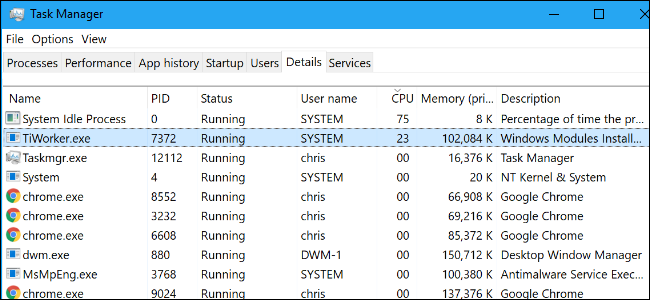 image : howtogeek.com
image : howtogeek.com
Microsoft releases updates on “Spot Tuesday”, the 2nd Tuesday of monthly. They may also launch updates on other days, if essential. If this procedure is making use of a lot of CPU, it’s likely that your computer system has actually simply downloaded and install new updates from Microsoft.
You may or might not have to reboot your computer system to install these updates, however Windows does a great deal of updating operate in the history so you can proceed using your COMPUTER while it mounts the updates.
Снижение нагрузки на ПК
Идеальным вариантом является замена жесткого диска HDD на SSD – значительно ускорит работу системы, а все операции на твердотельном накопителе будут выполняться в разы быстрее, в том числе установка обновлений. Стоимость самого дешевого SSD размером 120 ГБ не маленькая, но это того стоит. Несмотря на то, что Windows Modules Installer Worker выдает себя в Диспетчере задач, что именно он сильно грузит процессор, но истинным источником нагрузки является медленная работа жесткого диска и затянувшиеся процессы установки модулей и системных компонентов.
Мы осознаем, что не каждый в состоянии позволить себе SSD. В этом случае альтернативным вариантом является отключение автоматического обновления Windows 10. Так делать не рекомендуется, но если Modules Installer Worker делает невозможным эффективное использование ПК или ноутбука, то другого ничего не остается. Это можно сделать, например, с помощью программы ShutUp10.
Запустите программу, затем в списке включите следующие параметры:
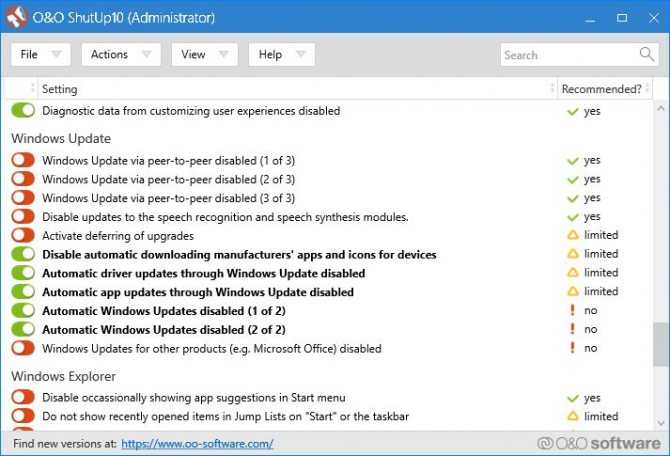
После выбора этих параметров закройте программу ShutUp10 и перезагрузите ПК. Автоматическое обновление будет отключено и WMIW не будет самостоятельно запускаться в неподходящие моменты.
Если вариант не сработает, то установите Центр обновления Windows и «Установщик модулей» на ручной режим.
Для этого введите в поисковой строке Windows команду services.msc и запустите ее. Откроется окно системных служб.
Найдите пункты «Установщик модулей Windows» и «Центр обновления Windows».
Дважды кликните на службе и в окне Свойства измените тип запуска с «Автоматически» на «Вручную». Выполните то же самое для другой.
Нужно помнить, что после отключения автоматического обновления система не будет самостоятельно загружать даже пакеты безопасности, поэтому нужно изредка самостоятельно проверять их наличие.
Достаточно войти в меню Пуск, выбрать Параметры (значок шестеренки), перейди на вкладку:

Если обновление будет найдено и начнется процесс установки, то Windows Modules Installer Worker будет запущена и снова будет сильно грузить ПК. Плюс всего этого в том, что теперь у нас есть контроль когда запускать WMIW, потому что сами будет обновлять систему в удобное время. Например, можно обновить Windows 10, например, поздно вечером, чтобы компьютер начал обновляться, не мешая нам повседневной работе.
Процесс TiWorker.exe грузит CPU – вирус майнит на вашем компьютере Bitcoin в Windows 7
Принесли мне на “лечение от вирусов” один довольно приличный ноутбук, на процессоре Intel Core i7. Лечение ноутбука действительно было необходимо, так как хозяева ноутбука постоянно пользуются VPN, любят пользоваться такими программами как: Mail.
Ru агент, Yandex браузер, Yandex Bar, FreeU браузер, Менеджер Браузеров и так далее. Ну вы поняли, сборная солянка нежелательных программ плюс ещё куча вирусов и другого хлама.
Правильным и быстрым способом очистки таких ноутбуков будет только один способ – снести Windows и установить заново, установить драйвера, установить и настроить софт. По времени этот способ займёт 3-5 часов как минимум, но это будет надёжно, и вы поймёте почему, прочитав до конца статью.
Я же решил сжалиться и не стал убивать Windows 7 x64 в надежде, что удасться вылечит “пациента”. А начал я с моего стандартного лечения таких замусоренных компьютеров – прогоняем тремя прогами-антивирусами строго как это описано в статье. Скачиваю и прогоняю Dr.
Web CureIt!, Adware Removal Tool и затем AdwCleaner. AdwCleaner прогоняет два раза, с выполнением базового сканирования и восстановления, с перезагрузкой Windows.
На это ушло около 3-ёх часов и в результате около 200 вирусов и других нежелательных программ было найдено и уничтожено! К тому же были сброшены настройки браузеров, некоторые “браузеры” типа FreeU были вообще удалены, так как это источник вирусов №1. Только CureIt от Dr.
Web нашел и поборол 147 вирусов и разных “гадов”.
Сразу уточню, что на ноутбуке уже был установлен антивирус Avast Free и он вполне функционировал, обновлялся, но скорее всего не все вирусы и вредоносные программы он смог вовремя найти и удалить, что их насобиралось на диске ноутбука столько, что мама не горюй!
Всё, подумал я, работа окончена, можно ставить ноутбук на дефрагментацию дисков и после этой процедуры ноутбук точно оживёт и начнёт шевелиться как новенький. Была запущена программа-дефрагментатор PerfectDisk 11.0 и ей поставлена задача дефрагментировать все диски: C:, D: и E:. Процесс начался!
Уже прошло несколько часов с момента запуска дефрагментации, диск C: и D: уже были приведены в красивый дефрагментированный вид, и тут я заметил, что ноутбук уж очень сильно шумит и греется.
Вентилятор ноутбука не успевает выгонять потоки горячего воздуха из рёбер радиатора. Что же так грузит процессор? Открыл диспетчер задач.
А общая нагрузка на процессор около 50-70 %.
Где же теряются 50-60% производительности процессора?
Ставлю галочку Отображать процессы всех пользователей и вижу такой себе процесс TiWorker.exe, который грузит CPU на 35-50%. И это если учесть, что в ноутбуке процессор Intel Core i7 на 4 ядра и 8 потоков.
Пытаюсь открыть Свойства процесса – отказано в доступе.
Пытаюсь Открыть место хранения файла – отказано в доступе.
Хорошо, что хоть путь написало, где расположен файл: C:\Windows\SysWOW64\S-1-5-86
Пытаюсь пройти по этому пути и найти папку S-1-5-86. Её нет в C:\Windows\SysWOW64 или она скрыта.
Меняю настройки отображения папок через менюПараметры папок > Вид. Выставляю Показывать скрытые файлы и папки и убираю галочку Скрывать защищенные и системные файлы. Действительно, папка есть, она скрыта и только для чтения, к тому же системная. Всё, вижу теперь папку S-1-5-86, но система не пускает в неё войти.
Пытаюсь завершить процесс TiWorker.exe. Он завершается, но где-то через 5-10 минут запускается вновь.
Что же делать? Надо грузиться с Live USB образа операционной системы и смотреть файлы из неё. Использую загрузочную USB флешку от Sergei Strelec и гружусь Windows 8 x32 Live.
Используя Total Commander ищу на всех дисках файл TiWorker.exe и нахожу такое их количество:
Отправляю файлы TiWorker.exe и Riched32.dll с этих папок на проверку в VirusTotal. Что удивительно, но TiWorker.exe чист.
А вот его соседний файл Riched32.dll является телом самого вируса, вируса известного как: Worm.Win32.Palevo.kYQi, W64.HfsAutoA, Unsafe, A Variant Of Win64/Packed.VMProtect.GI, Generic.mg.0fa94cbc86583eb0, TR/AD.CoinLoader.stlny, Win/malicious_confidence_100% (D), Malicious (high Confidence), Trojan.TR/AD.CoinLoader.stlny, DFI – Suspicious PE.
В итоге решаю во всех найденных папках удалить и TiWorker.exe и Riched32.dll. Удалил все эти файлы и папки.
На сайте VirusTotal было мною замечено, что этот вирус известен антивирусу ESET-NOD32, решаю зайти на сайт антивируса и запустить их онлайн сканнерESET Online Scanner для проверки и поиска вирусов. Запустил. Прогнал все диски. Нашло и удалило 18 объектов.
После проверки перегрузил Windows и загрузился уже не с USB Live образа, а в обычном режиме.
Через 10-15 минут работы, процесс TiWorker.exe появился вновь
Windows Modules Installer Worker грузит диск — отключаем автоматическую оптимизацию
Напоследок рассмотрим еще один эффективный вариант:
В поисковой строке пишем слово «Дефрагментация» и переходим в предложенный раздел панели управления:
Как видим, включена оптимизация по расписанию. В запланированное время нагрузка может увеличиваться в разы. Нажимаем на кнопку «Изменить…»:
Снимаем самую первую опцию, сохраняем нажатием на ОК :
Теперь сможете самостоятельно контролировать процедуру, запускать её в нужные Вам дни, когда активно не используете компьютер.
Надеемся, что после проделанных манипуляций TiWorker грузит диск, процессор по минимуму или вообще не беспокоит Вас. Если есть, что сказать, можете оставлять комментарии под постом.
Автор рекомендует:
- Как отключить UAC — контроль учетных записей
- Компьютер выключается во время игры
- Какой программой смотреть каналы онлайн?
- Исправление ошибок в FixWin
- TrustedInstaller блокирует доступ к папке — что делать
Решаем проблему в работе центра обновлений Windows вручную.
Если вам не удалось решить проблему предложенным выше способом и процесс все так же грузит компьютер, то пробуем очистить кэш обновлений. Лежит он по пути С:/windows/ SoftwareDistribution.
Проблема некорректной установки обновлений могла появиться после инсталляции вами антивирусника. Так же возможно вы установили программу, которая отключает «шпионские» функции операционной системы. Данные программы могут повлиять на корректное скачивание и установку обновлений. Для того, чтобы система смогла нормально обновиться, отключите антивирус. Далее необходимо выполнить проверку и восстановление целостности системных файлов. Такая проверка необходима для, того, если вы полагаете, что какой-либо программой были изменены или повреждены системные файлы. Процесс проведения проверки и восстановления безопасен для вашего ПК. Поэтому, запускаем командную строку от имени администратора и вводим команду dism /online /cleanup-image /restorehealth .
Следующим шагом перезагружаемся и выполняем загрузку операционной системы Windows 10. При этом систему запустить чистую, без запуска сторонних служб и программ. После запуска проверяем установлены ли все обновления. Если вам не помогли выполненные действия, то переходим к более кардинальным мерам.
Как проверить, является ли установщик модулей Windows подлинным системным процессом
В некоторых случаях вредоносное ПО пытается захватить вашу установку Windows, выдавая себя за файлы системного процесса, такие как tiworker.exe. Хотя это достаточно редкое явление в Windows 10, это все же может произойти, поэтому, если ваша система заражена, вы можете не осознавать, что не подлинные процессы выполняются, пока не станет слишком поздно, чтобы предотвратить повреждение.
Если вы видите рабочий процесс установщика модулей Windows с высокой загрузкой ЦП и уверены, что Центр обновления Windows не работает (даже в фоновом режиме), то это может быть связано с неподлинным системным процессом. К счастью, очень легко проверить, является ли служба tiworker.exe, запущенная на вашем компьютере, подлинной или нет.
- Для этого вам нужно открыть Диспетчер задач Windows. Для этого щелкните правой кнопкой мыши панель задач, затем выберите параметр «Диспетчер задач».
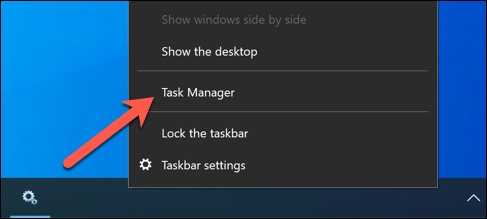
- В окне диспетчера задач откройте вкладку «Процессы» и найдите программу установки модулей Windows (или tiworker.exe на вкладке «Подробности»). Щелкните процесс правой кнопкой мыши, затем выберите параметр «Открыть расположение файла».
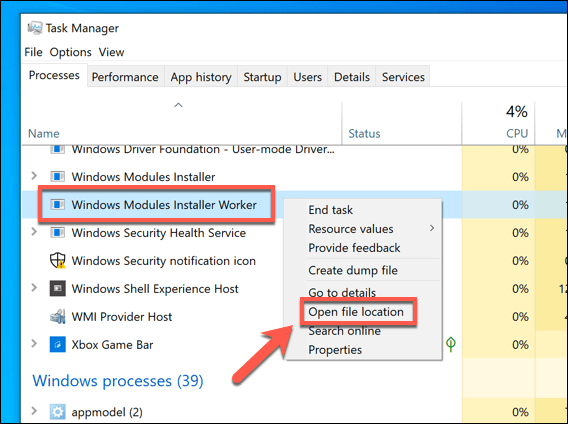
- В проводнике Windows откроется место, откуда запущен файл tiworker.exe. Если файл является подлинным системным процессом, он будет размещен во вложенной папке в каталоге C: Windows WinSxS.
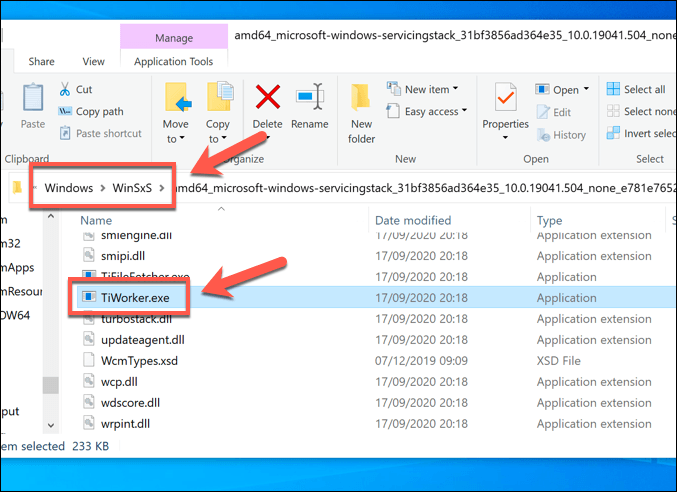
Если проводник Windows открывается в любом другом месте, то процесс, запущенный на вашем компьютере, вряд ли будет подлинным процессом Центра обновления Windows. В этом случае вам необходимо запланировать антивирусное сканирование с помощью Защитника Windows или стороннего антивирусного программного обеспечения.
TiWorker.exe: что это?
Не вдаваясь в технические аспекты, для начала в общих чертах определимся, что собой представляет такой непонятный многим процесс, как TiWorker.exe. Вообще, эта служба, с точки зрения компьютерной терминологии, интерпретируется как «Установщик модулей Windows».
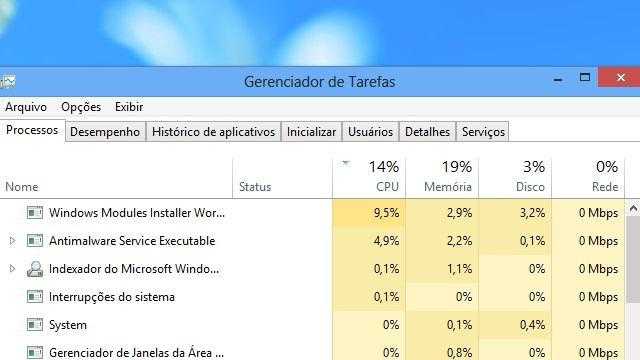
Иными словами, это системная служба, которая автоматически инсталлирует компоненты, необходимые для функционирования самой «операционки», включая не только сами обновляемые модули, но и пакеты апдейтов.
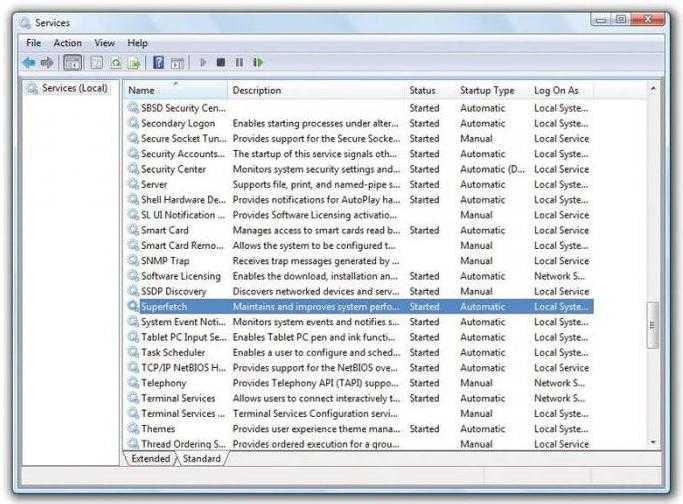
Кроме того, если рассматривать службу TiWorker.exe, что это — можно понять, если иметь представление о технологии представления прав, называемой SuperFetch. Эта технология просто запоминает наиболее часто используемые пользовательские программы и приложения, создает собственный кэш и индексирует файлы для приоритетного запуска, что делает работу системы более быстрой
Чтобы было понятно, просто обратите внимание на то же меню «Пуск», где часто запускаемые программы вынесены в один раздел
Ошибки в работе сервиса Центр обновлений Windows 10
Неадекватное функционирование Windows Modules Install может быть связано с неправильной работой компонентов Центра обновления. Операционная система снабжена автоматическими утилитами исправления неисправностей.
Автоматическое исправление с помощью штатных утилит
Автоматическое исправление производится сразу несколькими способами. С помощью средств автоматизации «Командная строка» или «PowerShell». Проверка системных файлов осуществляется с помощью скриптов DISM.exe и sfc /scannow:
- В поисковой строке набрать запрос «Командная строка».
- В окне действий выбрать «Запуск от имени администратора».
- Во всплывающем окне кликнуть «Да» для подтверждения команды.
- В окне утилиты ввести DISM.exe /Online /Cleanup-image /Restorehealth.
- Обработка команды будет продолжаться около 30 минут.
- На экране появится уведомление об успешном окончании процесса.
- Теперь требуется ввести запрос sfc /scannow.
После завершения проверки обязательно закрыть окно командной строки и выполнить перезапуск устройства.
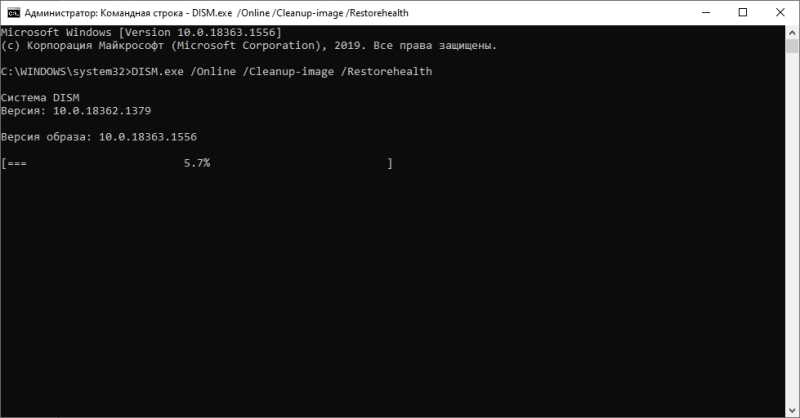 Запуск скрипта через командную строку для проверки целостности системных файлов
Запуск скрипта через командную строку для проверки целостности системных файлов
Доступен еще один способ — ручной запуск утилиты «Устранение неполадок»:
- В поисковой строке написать запрос «Панель управления».
- В правом верхнем углу найти строку поиска.
- Скопировать текст «Устранение неполадок» и нажать на пиктограмму стрелки.
- В перечне выбрать «Устранение неполадок Центра обновлений».
- В окне мастера настройки нажать «Далее».
- Начнется процесс обнаружения программных неполадок.
Как только проблемы в работе службы будут найдены, утилита выполнит автоматическое исправление без участия пользователя. Остается перезагрузить компьютер для применения новых настроек.
 Мастер настройки выполняет обнаружение проблем работы Центра обновления
Мастер настройки выполняет обнаружение проблем работы Центра обновления
Устранение ошибок вручную
Если автоматические способы устранения неисправностей не помогли, то допускается попробовать нормализовать работу Центра обновлений вручную. Для этого применяется удаление временных файлов из папки SoftwareDistribution:
- Открыть проводник и выбрать «Этот компьютер».
- Найти системный локальный диск (отмечен логотипом Виндовс).
- Прокрутить перечень вниз и выбрать директорию Windows.
- Отыскать каталог SoftwareDistribution.
- Выбрать папку Download.
Выделить все файлы в папке и щелкнуть правой кнопкой мыши. Выбрать пункт «Удалить» и дождаться окончания перемещения компонентов в корзину. Теперь выполнить полное удаление временных копий из корзины.
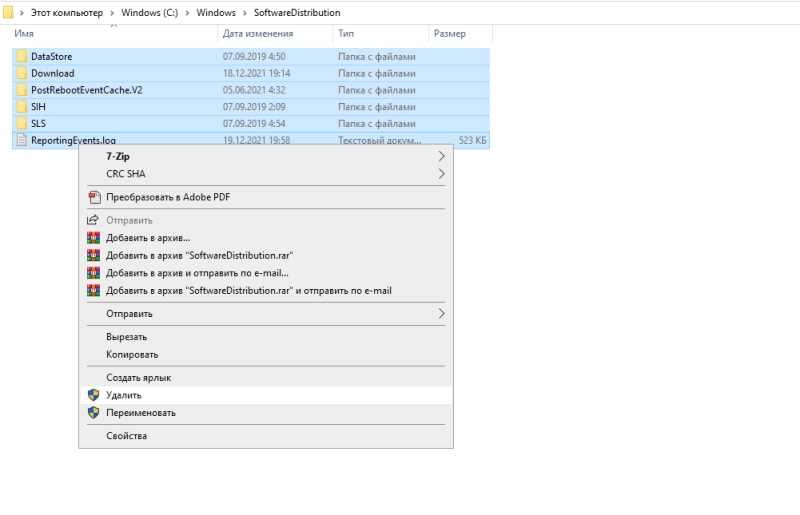 Удаление временных файлов обновлений, установленных на компьютере
Удаление временных файлов обновлений, установленных на компьютере
Как остановить процесс?
Данную службу не рекомендуется останавливать, но если медленная работа компьютера продолжается длительное время и мешает комфортному пользованию, существует эффективный способ отключения.
Для этого произведите следующие действия:
- Нажмите клавиши Ctrl+Shift+Esc и перейдите в «Диспетчер задач».
- Найдите процесс Windows Modules Installer Worker (скорее всего, он будет первым в списке).
- Кликните ПКМ на поле, выберите «Снять задачу» и подтвердите действие.
Но это кратковременный способ уменьшить нагрузку на ПК. Через некоторое время или после перезагрузки процесс снова запустится. Для полного отключения модуля нужно изменить параметры запуска службы.
Для этого:
- Перейдите в «Диспетчер задач» – «Службы».
- В правом нижнем углу окна нажмите кнопку «Службы».
- В новом окне найдите Windows Modules Installer Worker, кликните ПКМ на поле службы и нажмите «Свойства».
- В поле «Тип запуска» выберите «Отключена» и подтвердите изменения кнопкой «ОК».
Внимание! После окончания всех важных дел рекомендуется снова включить WMIW для повышения уровня защищенности ОС Windows к внешним вирусным атакам.
Зная, почему Windows Modules Installer Worker грузит процессор в Windows 10, можно не переживать о возможном заражении вашего компьютера. Наоборот, этот компонент старается защитить ПК и данные. Лучше немного потерпеть неудобства, чем подвергать опасности личную информацию.

































